win8.1怎么添加附加时钟|win8.1添加附加时钟的方法
更新时间:2017-01-03 10:32:08作者:ujiaoshou
Windows系统除了可以显示地时间外,还可以显示多个时钟。设置其他时钟之后,就可以通过单击或指向任务栏时钟来查看其他地区时间了。win8.1怎么添加附加时钟?下面就一起看看具体的设置方法。
win8.1添加附加时钟的方法:(一键u盘装win8.1)
1、第一步,打开电脑,进入电脑桌面,在桌面模式下单击左下角的【开始】。
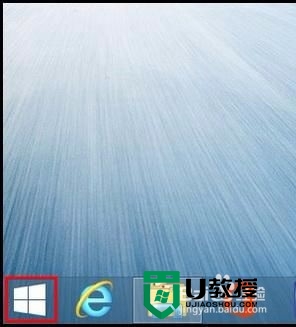
2、第二步,点击【开始】后,在弹出的窗口中选择【控制面板】。
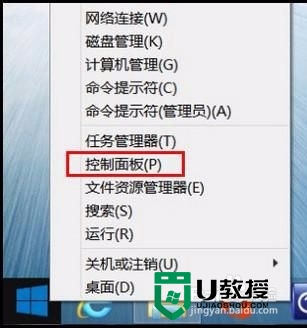
3、第三步,点击【控制面板】后,进入计算机的设置窗口,在这里选择【时钟、语言和区域】。
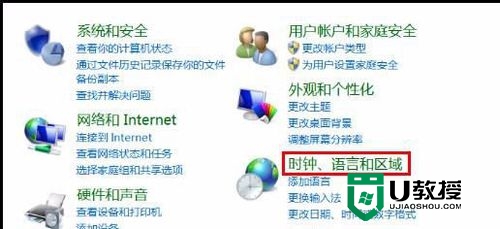
4、第四步,点击【时钟、语言和区域】后,进入到【时钟、语言和区域】设置页面,选择【日期和时间】下方的【设置时间和日期】。
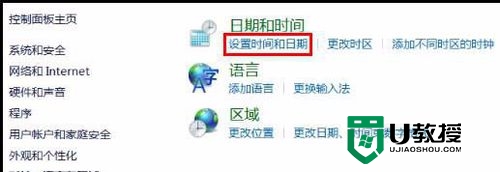
5、第五步,点击【鼠标】后,在弹出的【日期和时间】设置窗口中点击【附加时钟】,切换到【附加时钟】窗口。
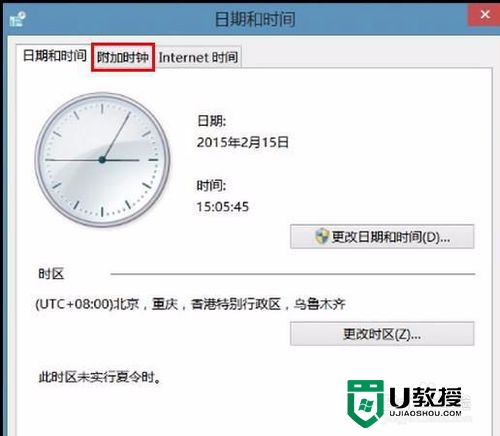
6、第六步勾选【显示此时钟】,然后在【选择时区】的下拉菜单中选择需要显示的时区。
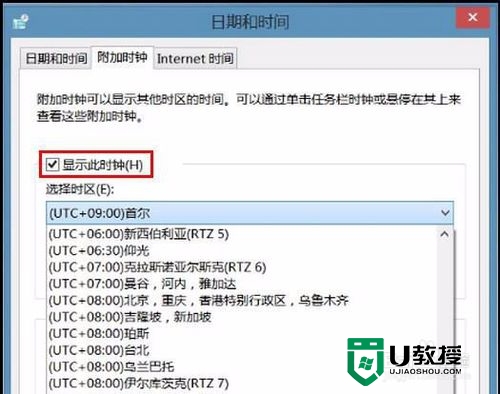
7、设置完毕后点击下方的【确定】即可,此时单击任务栏右下角的时间选项就可看到设置的多个时区时间了。
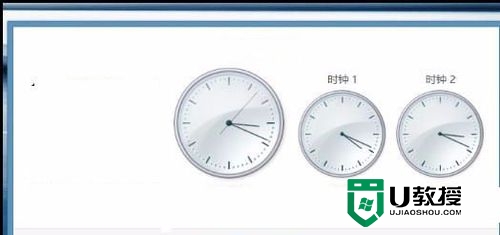
【win8.1怎么添加附加时钟】这就跟大家分享完啦,大家还有其他的电脑系统故障需要修复,或者想尝试u盘安装系统的话,可以上u教授查看相关的教程。
win8.1怎么添加附加时钟|win8.1添加附加时钟的方法相关教程
- win8如何添加多个不同时区的时钟|win8设置附加时钟的方法
- Win7怎么添加桌面时钟日历?
- win7下怎么添加ip地址|win7添加添加第二个ip地址的方法
- 百度网盘加速到期延长加速时间五分钟解决方法
- 网易邮箱大师如何添加Word附件丨网易邮箱大师添加Word附件图解
- 网易邮箱大师如何添加Word附件丨网易邮箱大师添加Word附件图解
- 如何添加添加Microsoft帐户丨添加添加Microsoft帐户图解
- 添加打印机时搜索不到怎么处理 添加打印机时找不到打印机的解决教程
- ae怎么添加关键帧动画 ae怎么在时间轴上一键加关键帧
- Debian11怎么添加桌面快捷图标? Debian添加桌面快捷方式的方法
- 5.6.3737 官方版
- 5.6.3737 官方版
- Win7安装声卡驱动还是没有声音怎么办 Win7声卡驱动怎么卸载重装
- Win7如何取消非活动时以透明状态显示语言栏 Win7取消透明状态方法
- Windows11怎么下载安装PowerToys Windows11安装PowerToys方法教程
- 如何用腾讯电脑管家进行指定位置杀毒图解

